
导言:
在这个中级教程中,我使用3ds Max2010和Pawrapper,以及一个强大的插件3D Aliens创作了一个抽象的油漆泄漏场景。在完成了三维制作后,然后再转换为2D文件,到Photoshop中进行最终的颜色校正。
首先打开“leaKING.max”文件。为了方便起见,我已经为您创建好了国王的头部。(图01)

图01
我们首先要做的就是模型的头发,所以先在视口中创建一个Box,并转换为“Editable poly”。然后打开“石墨建模工具”在Freeform中选择On:Surface。点击Pick按钮,然后选择我们的头像。(图02)
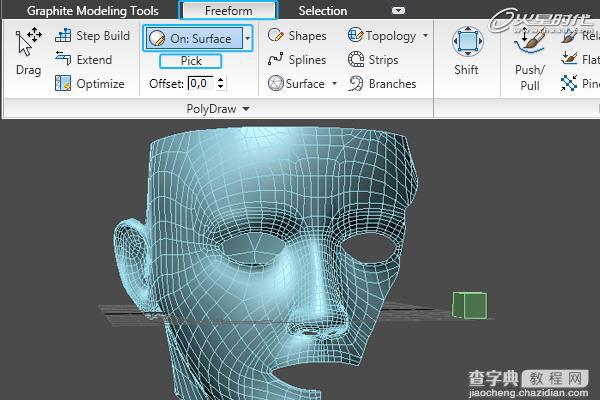
图02
Offset值设置为2,和使用Strips Tool,开始在头部绘制头发。(图03)
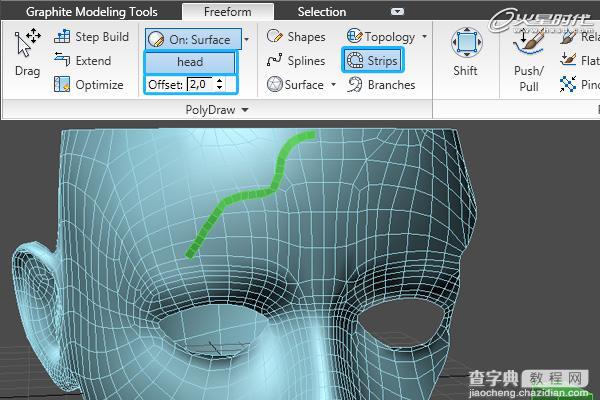
图03
当你完成后,选择原始的Box元素把它删除掉。(图04)

图04
我们现在要换到王冠的制作中。首先创建一个圆柱,参数设置为图中所示,然后转变为“Editable poly”并把它的顶和底两个面删除掉。(图05)
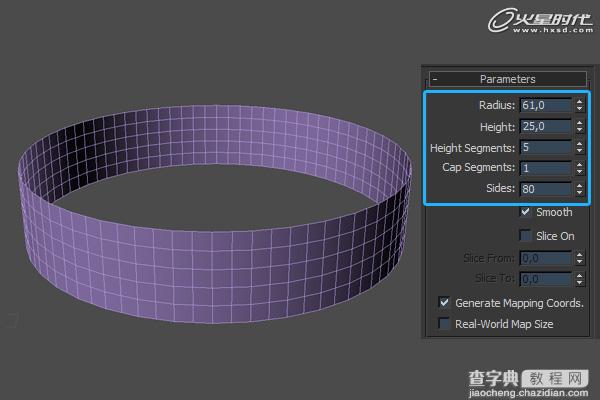
图05
现在创建一个和下面参数一样的圆环,并把它与圆柱下底对齐。(图06)
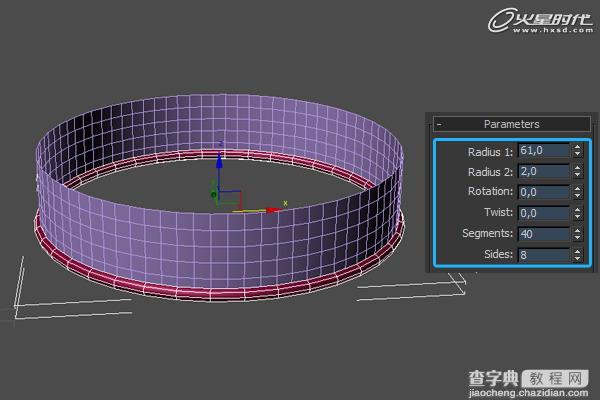
图06
选择圆柱顶部的所有的点。在“Soft Selection”卷展览下,勾选上“Use Soft Selection”,Falloff设置为20。(图07)
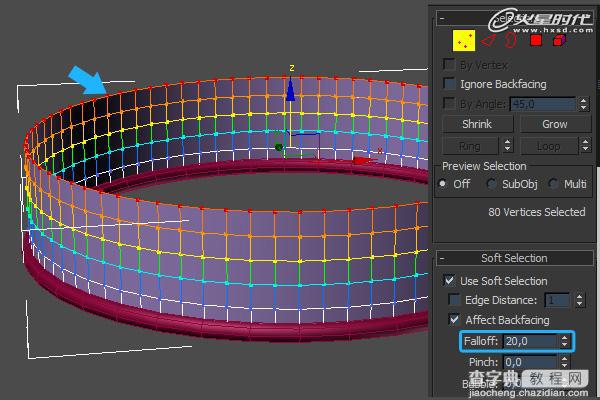
图07
确定顶点都被选中了,然后添加一个“Noise”修改器。Scale设置为40,Z Strength设置为20并且勾选上Fractal。(图08)
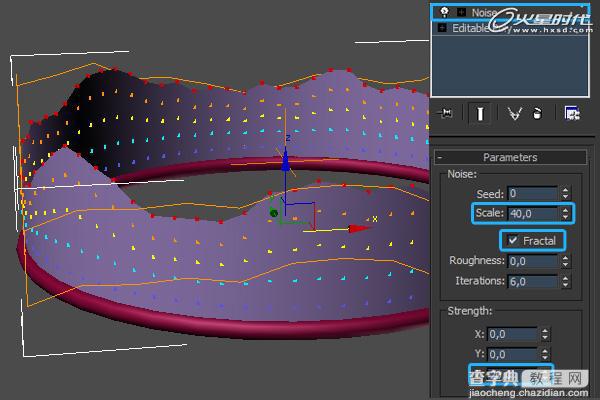
图08
现在切换到顶视图。选择圆柱和圆环,然后使用缩放工具向Y轴进行放大。(图09)
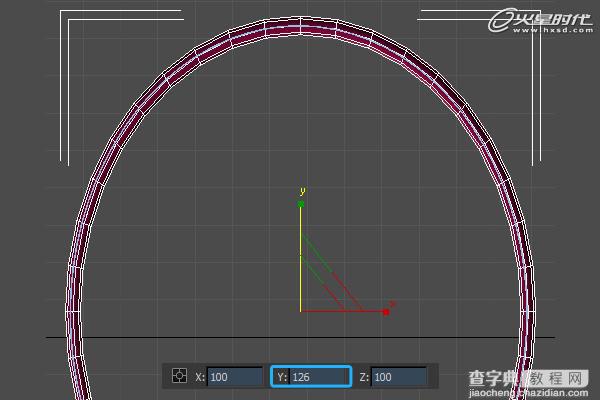
图09
随着王冠的主体完成,随意的添加一些装饰品!但是你要注意让装饰品和王冠之间保持一点空间,这一点非常的重要。(图10)
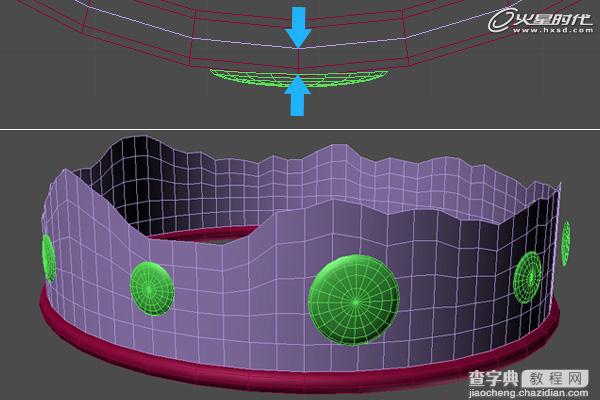
图10
使用Max中的基础Poly工具,创建下面的元素。这将被放置在王冠的顶部,为的是表现“油漆飞溅”效果。(图11)
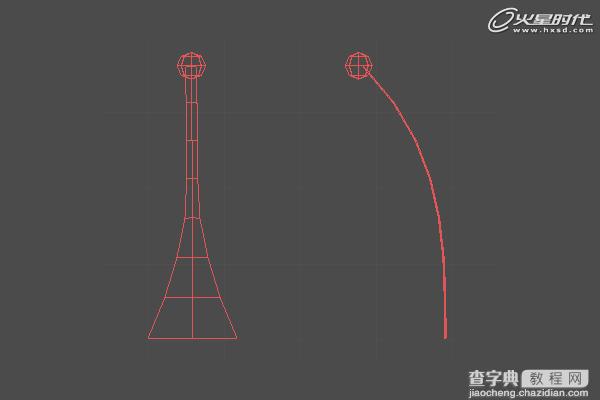
图11
我们现在需要把随机的飞溅元素围绕着王冠进行显示。(图12)

图12
把飞溅物体放好后,然后把它和王冠进行打组。这里我给这个组添加了一个“Taper”修改器(Amount设置为2)进一步完善形状。当你得到满意的结果后,把它的位置与国王头定位好。(图13)

图13
选择王冠和国王的头这两个组。现在按键盘上的“A”键打开“角度对齐”,并向Y轴旋转5度。(图14)

图14
现在,正如我们先前做的“飞溅元素”,创建一些“油漆泄漏元素”,然后把它们随机的放置在模型周围。最终结果如图中所示。(图15)

图15
我也在王冠上面添加了一些随机的滴溅(箭头所指)。(图16)

图16
做完后,创建一个和图中显示的参数圆柱,然后将其转变为“Editable poly”。这将是将是形成王冠油漆泄漏的原始元素。(图17)
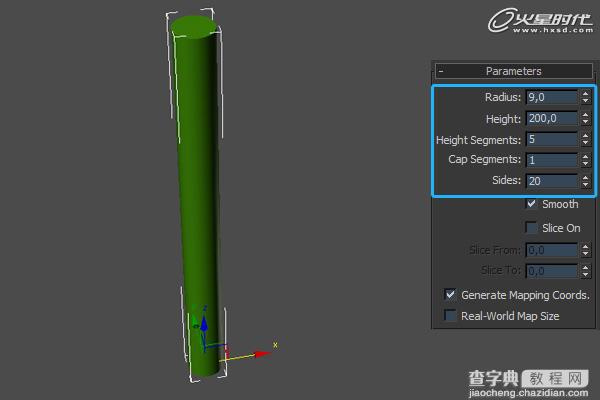
图17
选择底部的点,设置参数如图中所示。(图18)
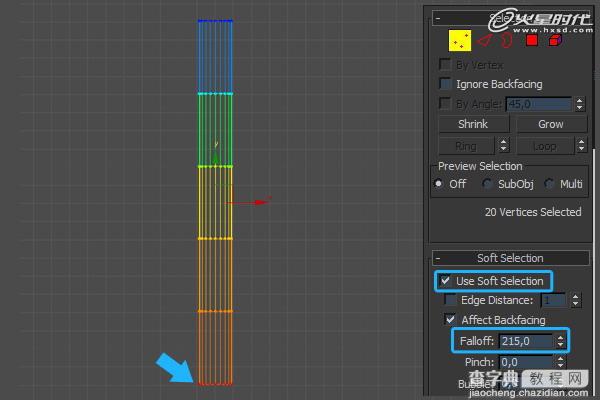
图18
在前视图中,确定顶点仍然被选中,使用缩放工具,向Z轴进行缩小。(图19)
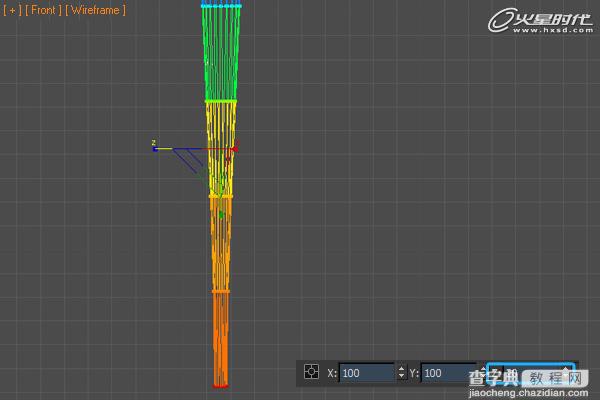
图19
然后对它添加一个“Twist”修改器。Angle设置为180。(图20)
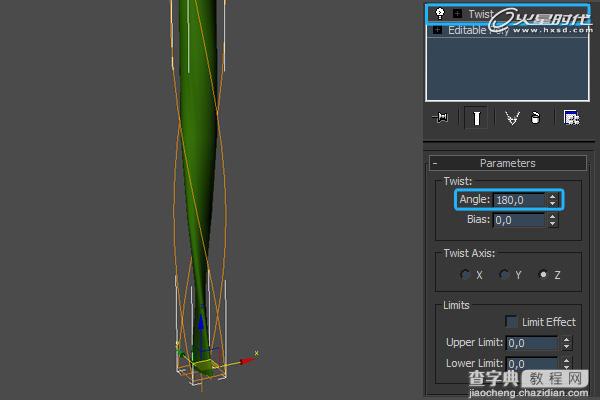
图20
随着我们对流动着液体完成后,我们现在可以把它放置到国王头顶。选择场景中的所用物体,把它们进行打组,给它命名为“国王”。(图21)

图21
我们现在需要创建滴贱到地上的油漆。创建一个圆柱,参数如图。把它转化为“Editable poly”,然后删除底部和侧面。(图22)
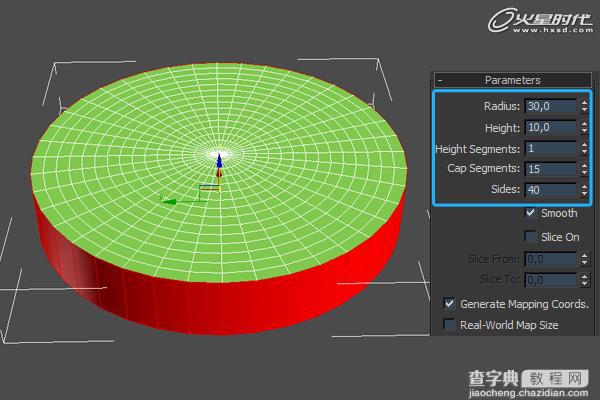
图22
选择边缘的顶点,软选择的设置如图所示。(图23)
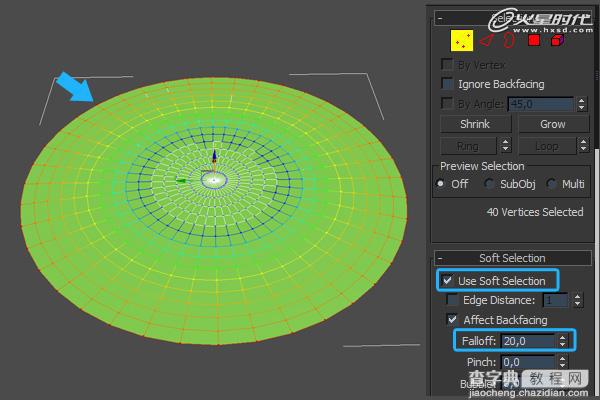
图23
确定顶点仍然被选择,添加一个“Noise”修改器。具体设置如图。(图24)
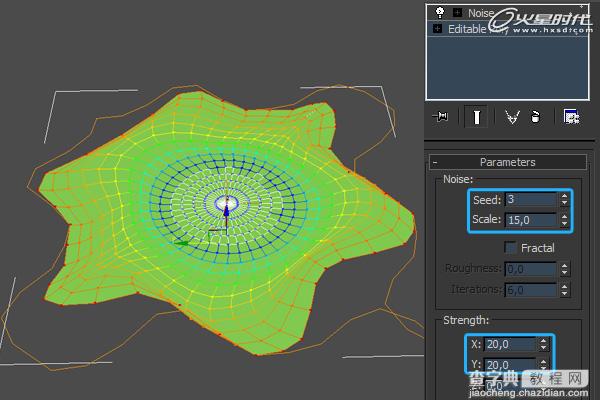
图24
随着主体形状的创建,我们现在可以塌陷noise修改器。选择中间的顶点,然后启动“Use Soft Selection”,Falloff设置为25。(图25)
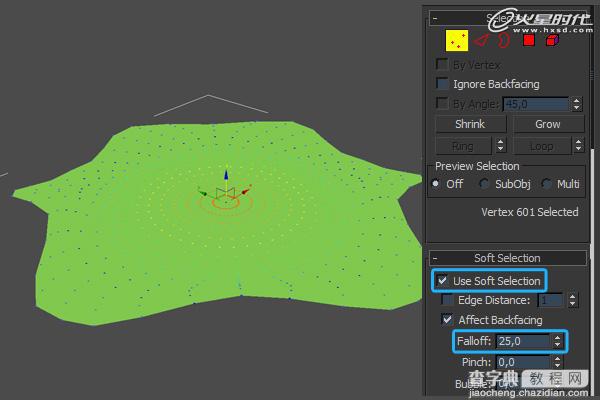
图25
再次确定选中顶点,添加“Ripple”修改器。按照图中的参数设置,完成效果显示。(图26)
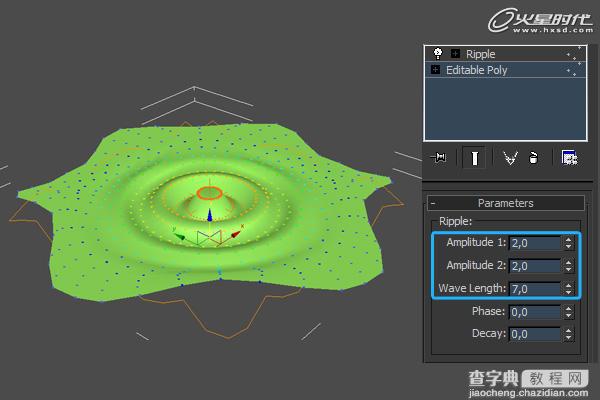
图26
我现在要在地面上创建一个更大的飞溅喷射效果,我们不需要重新创建它,直接复制王冠组就可以了,然后对它进行合理的缩放!所以我们只要删除掉一些多余的飞溅,再把它放置在如图中所示的位置。(图27)
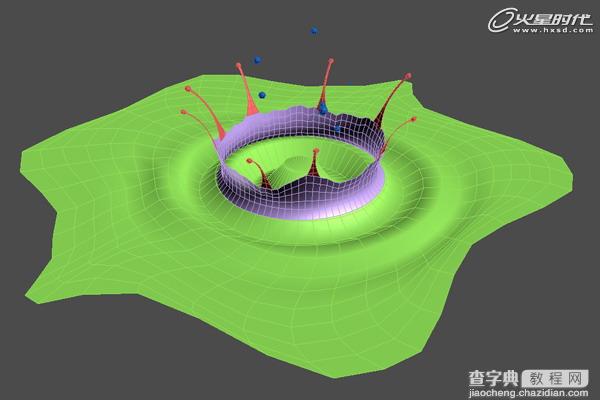
图27
使用上述技术,在地面上继续添加一些小水滴。当你创建完后,给它们进行一个打组命名为“Ground Drips”。(图28)
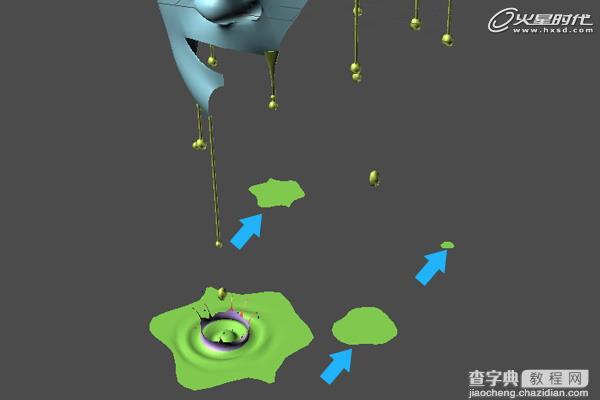
图28
我们现在需要给所有物理赋予粒子,作为“Pwrapper”物体,我们将需要一个粒子发射器来生成它的网格。因此,在头的附近创建一个“Particle Flow Source”,并设置“Viewport Quantity Multiplier”为100%。(图29)
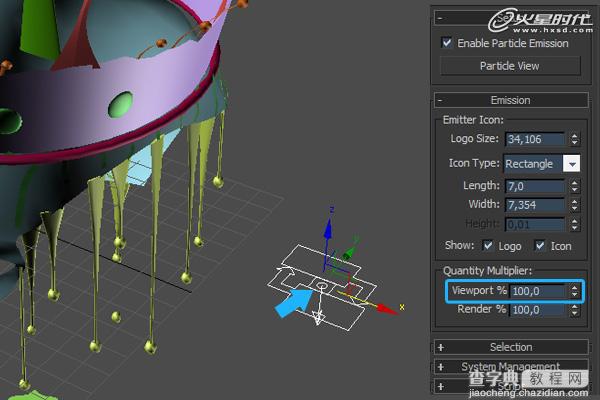
图29
在“Particle View”窗口中,选择它下面的所有运算器,然后删除掉。(图30)
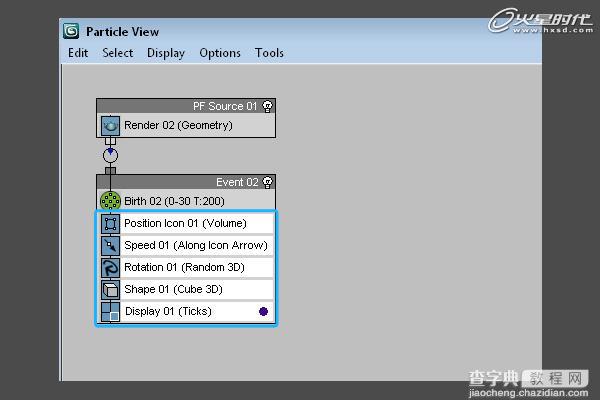
图30
在“Birth”参数栏里,设置“Emit Stop”为0。这样就可以确保粒子是在第一帧产生。现在设置“Amount”大约在20000和45000之间;太高的值会增加网格生成的时间。这个粒子系统将用于产生两个“Pwrapper”物体。(图31)
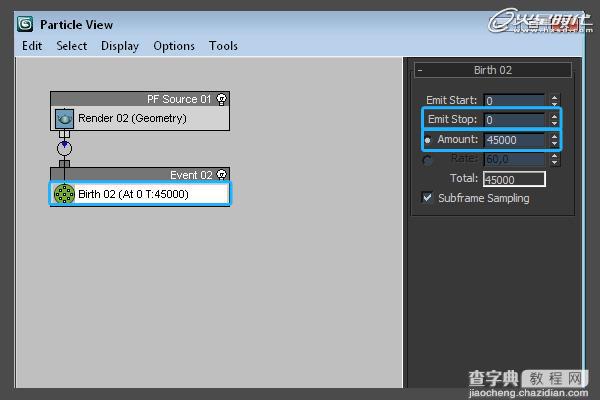
图31
再添加一个“Position Object”控制器,然后在“Emitter Objects”里添加“King”。(图32)
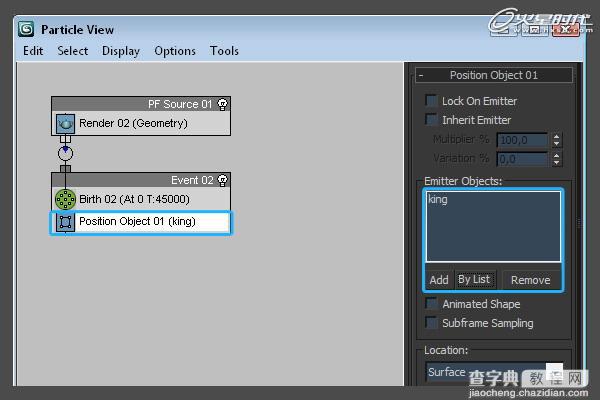
图32
因为第二个“Pwrapper”物体将不同于第一个,我们现在将创建第二个“Particle Flow”系统。那么,创建第二个“Particle Flow Source”和设置“Viewport Quantity Multiplier”为100%。现在打开“Birth”控制器,设置“Emit Stop” 为0和“Amount”为10000。最后在Position Object中添加“Ground Drips”。(图33)
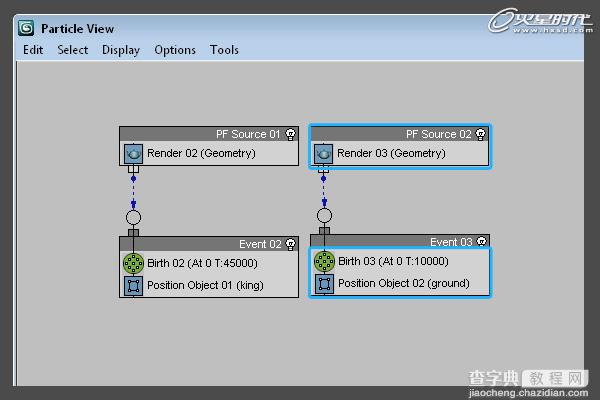
图33
在创建面板中,从下拉列表中选择“glu3D pouring system”,然后点击“Pwrapper”按钮,在视图中添加一个Pwrapper物体。(图34)
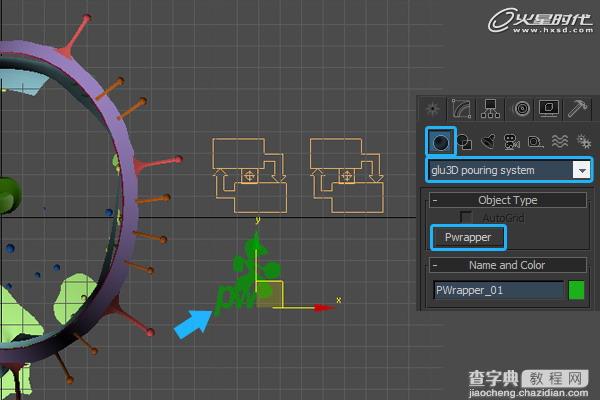
图34
在修改面板中,设置“Parameters”下的参数如图所示。(图35)
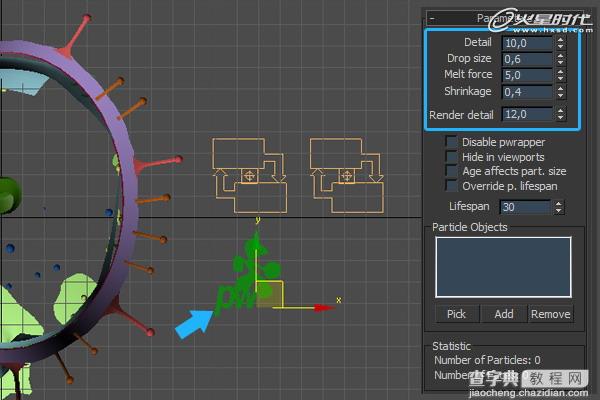
图35
添加一个“Cap holes”和“Relax”修改器,“Iterations”设置为10,不要勾选“Keep Boundary Pts Fixed”。(图36)
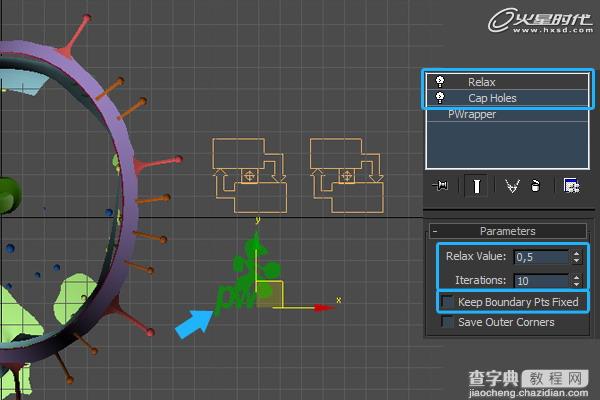
图36
复制一个“Pwrapper”物体,把“Drop Size”设置为0.4。(图37)
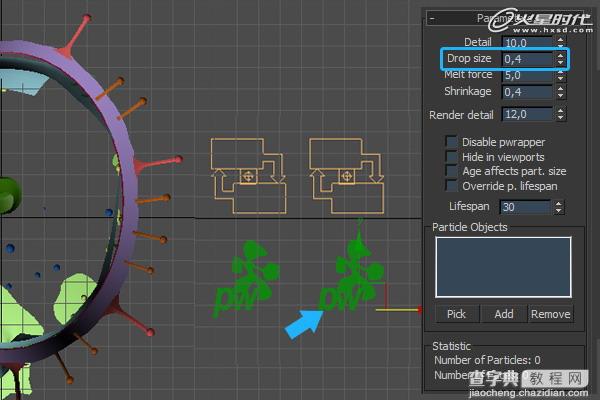
图37
是时候创建我们的第一个网格了!把第一个“Pwrapper”物体,添加到第一个粒子发射器中如图所示。一旦添加了它之后,这个“Pwrapper”物体就开始从国王上产生小滴网格了。(图38)
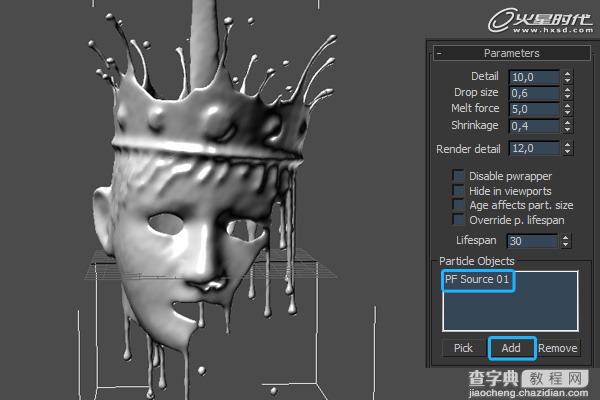
图38
接着要做的,就是创建第二个网格了。所以和上面一样,创建第二个“Pwrapper”物体,然后在把第二个粒子发射器添加进来。(图39)
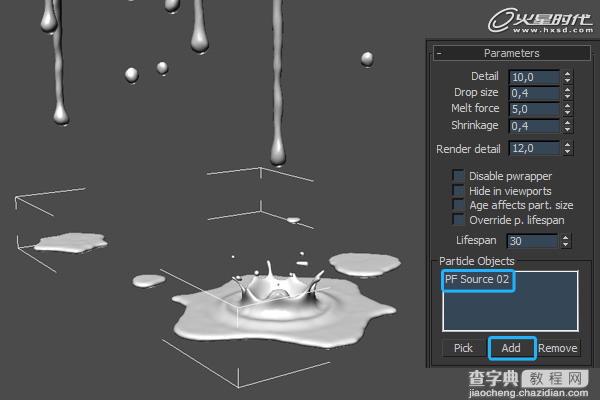
图39
再创建一个平面显示滴下的液体。(图40)

图40
现在该是灯光了。首先在顶视图创建一个“Omni”灯光,这盏灯将作为我们的主灯。勾选上“Ray Traced Shadows”,给阴影设置一个非常小的值。(图41)
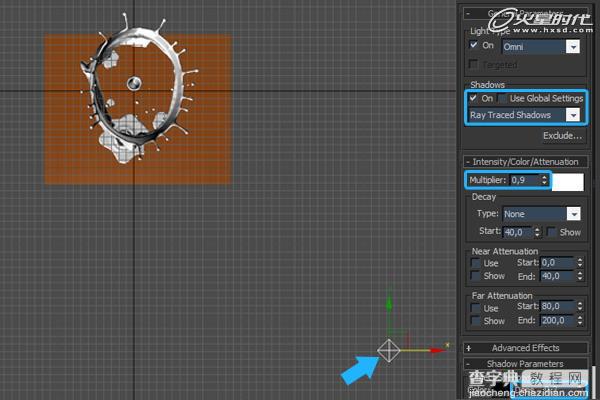
图41
这里我又创建了第二个“Omni”灯,我把它放置在左侧。确定关闭阴影设置,并把强度设置为0.3。(图42)
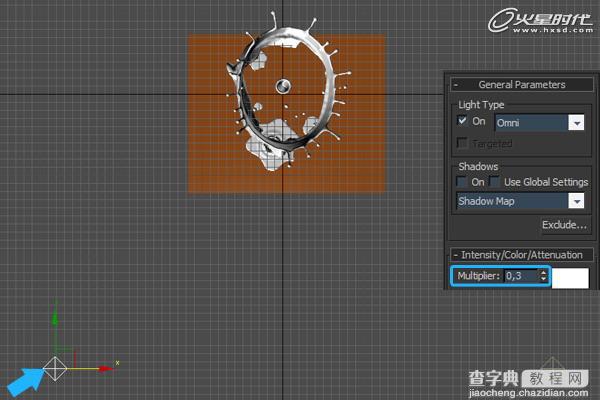
图42
现在我们开始制作材质。打开材质编辑器,创建一个标准材质和给它命名为“白色油漆”。把漫反射改变为白色,设置反射为138,高光大约在71左右。再给反射槽中添加一张衰减贴图。(图43)

图43
进入衰减贴图的属性设置。在第一个槽中添加一张“env.hdr”贴图,然后把第二个槽颜色改变为黑色。之后再把衰减模式改变为“Towards/Away”。给两个“Pwrapper”物体指定我们新的油漆材质。(图44)
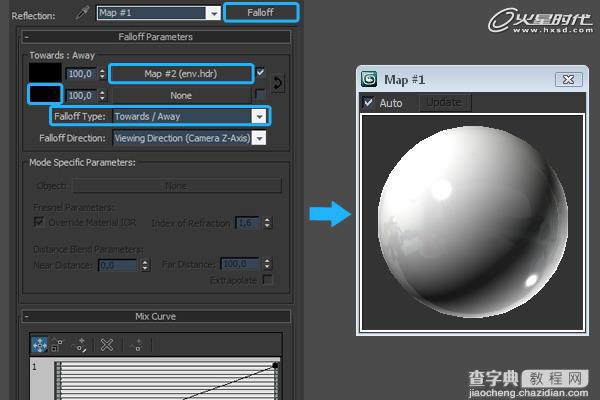
图44
现在我们需要给地面制作一个材质,所以创建一个新的标准材质,把漫反射颜色改变为黑色,再给漫反射槽添加一个平面镜贴图。进入平面镜属性,确定Apply Blur被取消勾选。(图45)
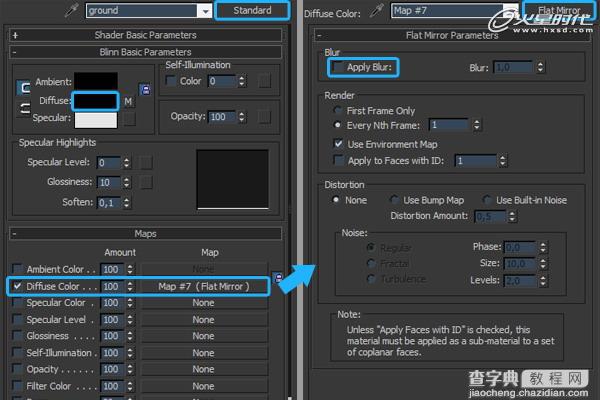
图45
随着所有的材质制作完毕,我们现在要放置相机和调整渲染设置。对于我制作的场景,我设置大小为1000*1800。(图46)
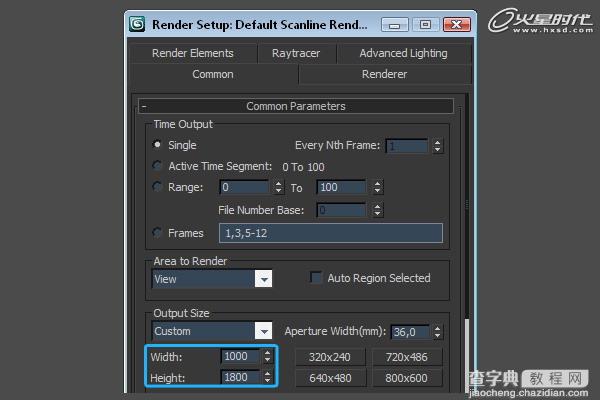
图46
我们使用扫描线来渲染这个场景,然后储存一张“jpeg”图像文件。(图47)

图47
随着所有的三维工作完成,我们需要在Photoshop中为图像的颜色进行一些修改。右键点击背景选择“Layer From Background”。在新的层对话框中,输出名字为“leaking”然后点击OK。现在双击它弹出图层样式对话框。启用颜色叠加特效,把颜色改为浅蓝色,然后设置混合模式为叠加,透明度设置为25%。(图48)
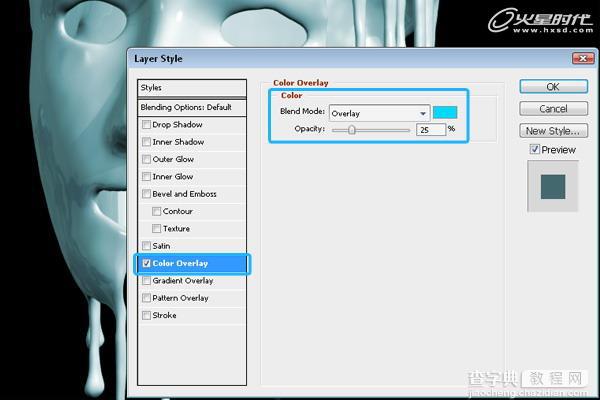
图48
把“leaking”层复制两个出来。设置最顶层的混合模式为颜色加深。(图49)
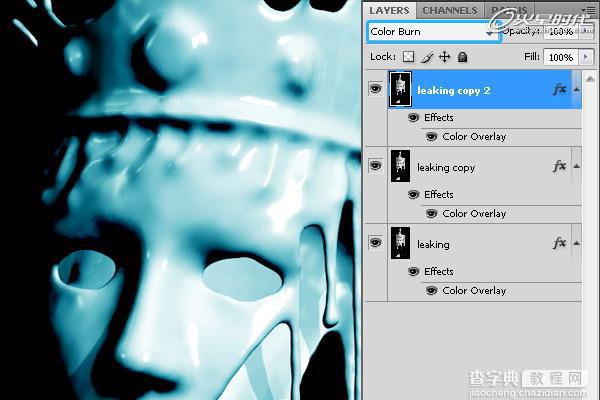
图49
然后再把两个复制出来的层进行合并。并把合并后的层透明度降低为35%,然后右键单击任何一图层点击合并可见图层。(图50)
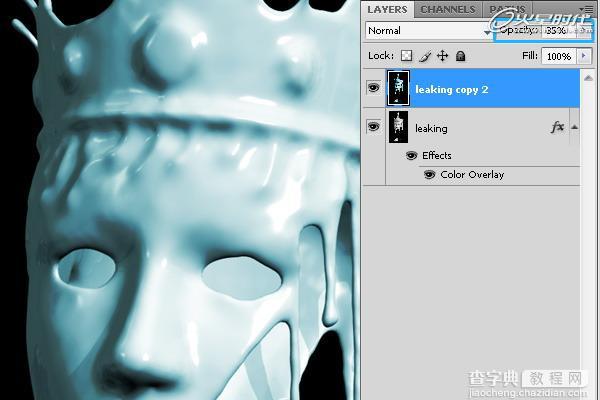
图50
我们现在要添加一张颗粒图像。首先创建一个新层并给它填充一个灰色。(图51)
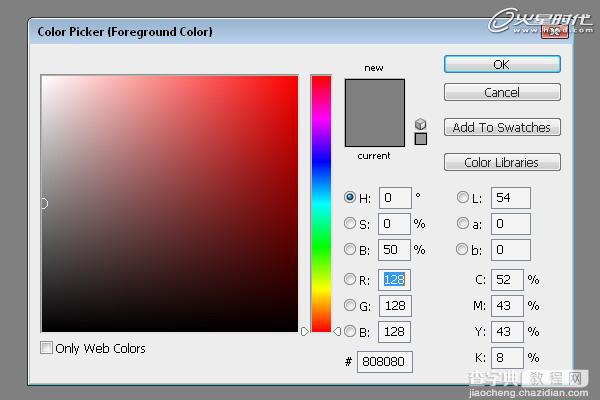
图51
选择这个图册,然后点击滤镜→杂色→添加杂色。(图52)
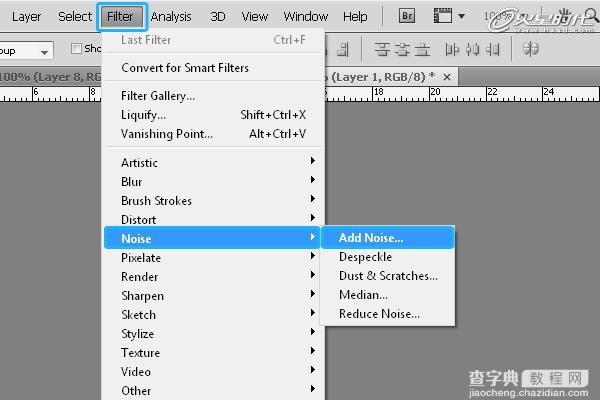
图52
在出来的对话框中,数量设置为400%并勾选上单色。(图53)
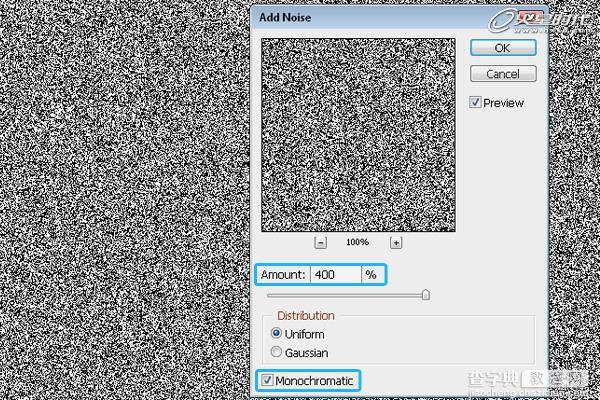
图53
在点击滤镜→模糊→高斯模糊。(图54)
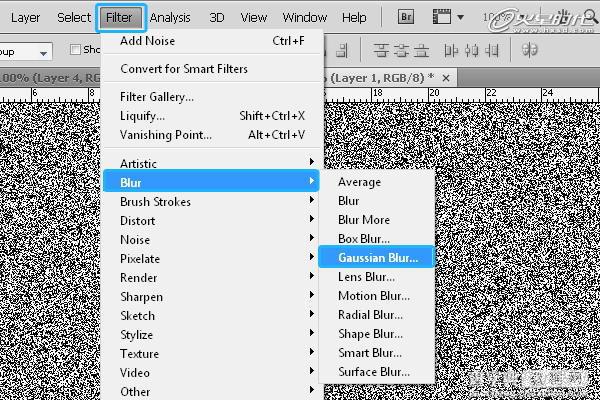
图54
在高斯模糊对话框中,设置半径为0.2。(图55)
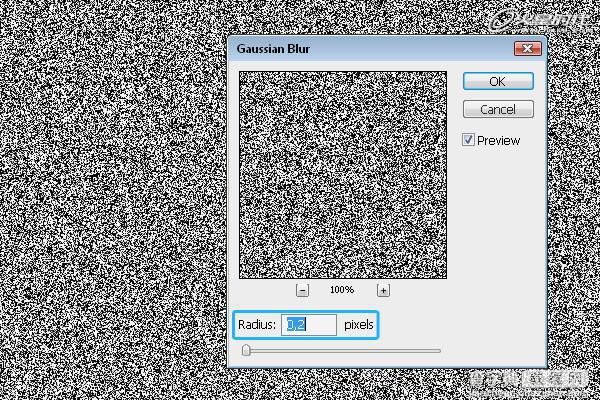
图55
杂色层的混合模式设置为叠加,透明度降低为3%。我们仅仅能看到它就可以了。(图56)
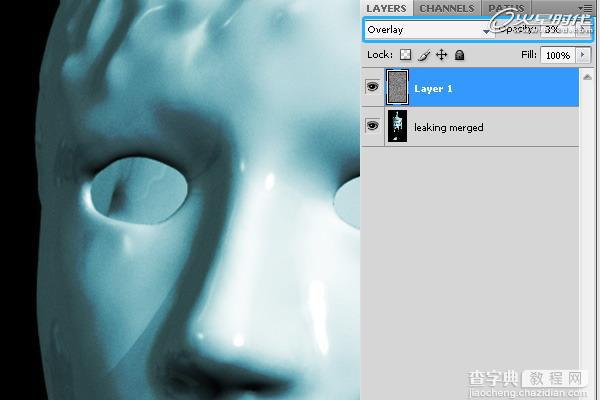
图56
于是我们终于完成了!最终效果如图所示。(57)

图57
【3dMax2010和Pawrapper制作抽象的油漆泄漏场景解析】相关文章:
